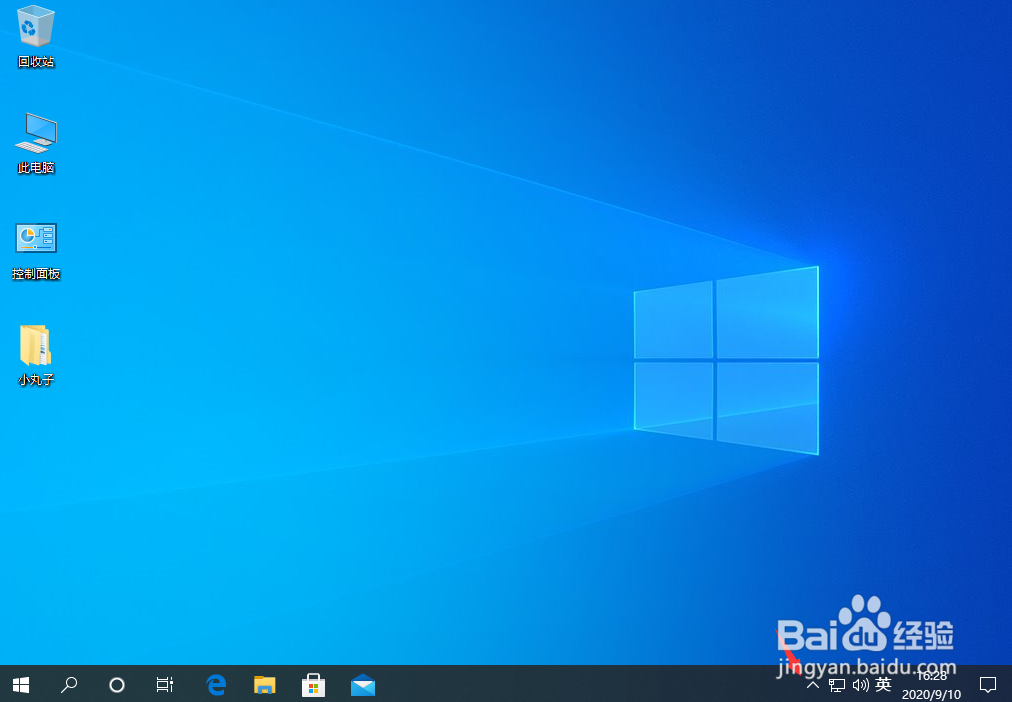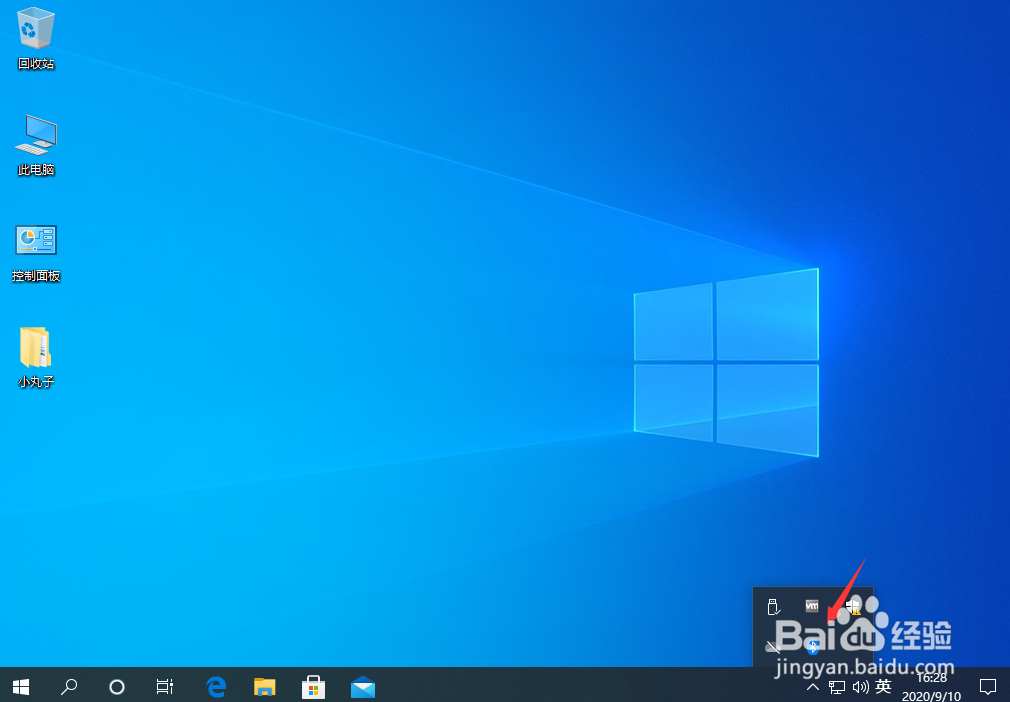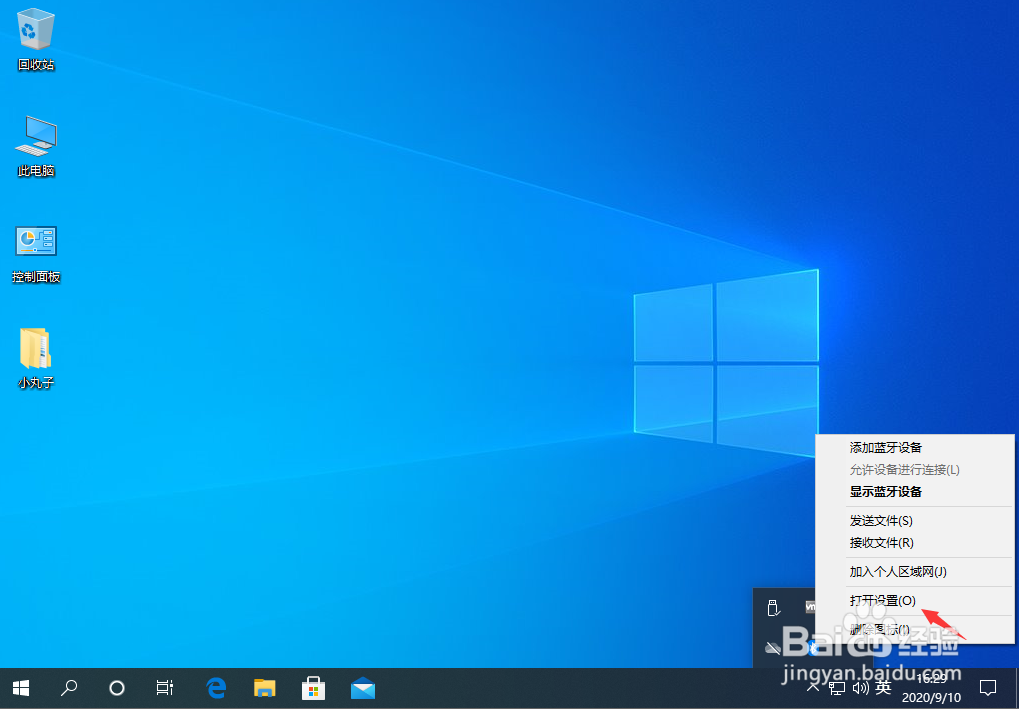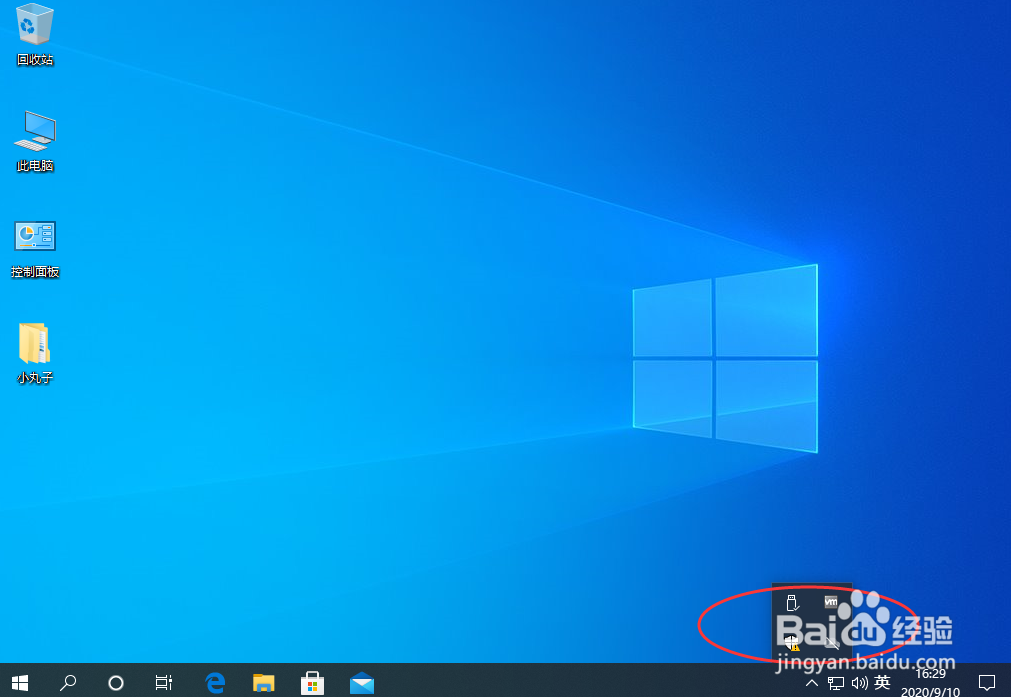如果大家使用windows10系统的话,那么在电脑的任务栏当中有一个蓝牙图标。如果电脑使用不上这样的蓝牙功能的话,我们可以将它进行关闭。win10任务栏中蓝牙怎么关闭退出?
工具/原料
Windows 10
win10任务栏中蓝牙怎么关闭退出?
1、我们鼠标左键点击箭头所指的小箭头。
2、在弹出的菜单中,鼠标右键点击蓝牙图标。
3、这时在弹出的菜单中打开设置。
4、进入系统设置窗口,点击箭头所指的开关,进行蓝牙关闭。
5、设置完成之后,点击窗口右上角的图标进行关闭退出设置。
6、这时,我们可以看到蓝牙图标已经不在了。